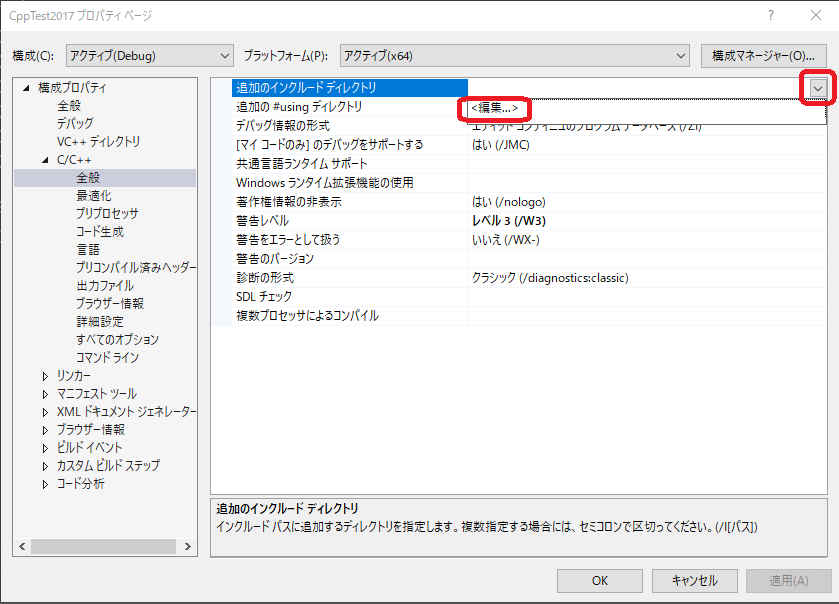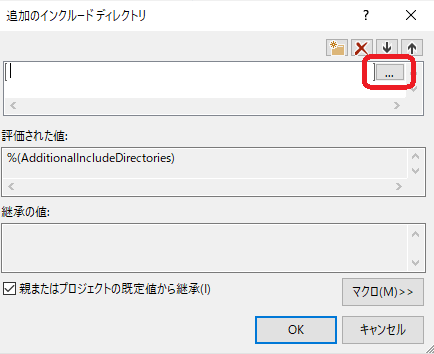インクルードパス 🔗 C言語や C++ では、#include を使って、ヘッダファイル📘 📘
#include <stdio.h> #include "my_program.h" このようにヘッダファイルの名前を指定します。絶対パス📘 📘
絶対パスによる指定は、そのプログラムを作成しているプログラマーの環境でのパスに過ぎないため、ほかの人の環境でコンパイルできないソースファイルになる可能性があります。環境変数を使わずに絶対パスを指定する方法は、普通は避けるべきです。
絶対パスで指定する場合を除き、コンパイラは指定されたそのヘッダファイルがどこにあるのかを判断しなければなりません。このときヘッダファイルが探索されるパスをインクルードパス (include path) と呼びます。インクルードパスには複数のディレクトリが含まれます。
Visual Studio では次の順番にヘッダファイルを探します[1]
“” 形式の場合
#include を記述したソースファイルと同じ場所
ヘッダファイルがほかのヘッダファイルをインクルードする構造の場合、1つ前(親)のヘッダファイルと同じ場所(大元のソースファイルにたどり着くまで繰り返す)
コンパイラオプションによって指定されたパス
コマンドラインでコンパイルされる場合は、環境変数 INCLUDE によって指定されたパス
<> 形式の場合
コンパイラオプションによって指定されたパス
コマンドラインでコンパイルされる場合は、環境変数 INCLUDE によって指定されたパス
コンパイラオプションによって指定する方法を、このあと説明します 。
環境変数 INCLUDE は、Windows の環境変数として設定されたパスのことです。ただしこれは、Visual Studio上でコンパイルするときには使われず、コマンドラインでコンパイルするときにだけ有効になります。
インクルードパスを設定する 🔗 コンパイラオプションを使って、インクルードパスを追加できます。
直接コンパイラオプションを記述して指定する場合は、/I パス のように指定します(方法は「コンパイラオプションを設定する 」のページを参照)。
あるいは以下の場所から設定できます。
プロジェクトのプロパティを開く(方法はこちらのページ )
左側のリストから、【構成プロパティ】>【C/C++】>【全般】を選択
右側の【追加のインクルードディレクトリ】を選択。右端にあるボタンをクリックして、<編集...> を選択。
あるいは直接記入してもいい。その場合は、1つのパスごとに ; で区切る
現れたダイアログの一番上の枠に、1行に1つのパスを記入する。右端に現れる ... ボタンをクリックして場所を選択してもいい
インクルードパスを指定する
インクルードパスを指定する
ここで指定するパスには、Visual Studio が定義するいくつかのマクロを利用することもできます。たとえば、$(ProjectDir) というマクロは、現在のプロジェクト(.vcxprojファイル)がある場所に置き換えられます。マクロの一覧は、先ほどの手順4のところで、マクロ(M)>> というボタンをクリックすると現れます(ただし大量にありますし、置換結果だけしか確認できないので、意味が把握しづらいかもしれません)。
各種マクロの説明が、Microsoft のドキュメント にあります。